うちのブログはどうしても画像を並べて表示することが多くなる。
やはりネタ的に文章だけというよりは、画像を使った方がわかりやすい。
でも、そうなるとどうしてもスマホだったり回線速度が遅かったりとかするとレスポンスが悪くなってしまう。
ただ、まとめるだけならワードプレスのギャラリー作成でいいかもしれないが、サイズを変えたりとかひと手間を加えないとこんな風になってしまう。
そんな理由からまったく使っていなかった。
そんな時にこちらの記事で紹介しているツールがとても便利そうだったので使ってみることにした。
Fotorクラウド版がいいらしい
そのツールというのがFotorという画像編集ツール。
無料ソフト版もあるのだが、どうやらクラウド版の方が高性能らしいのでそっちを使ってみることにした。
ついでに無料ソフトは英語版だがクラウド版は日本語なのでわかりやすいし直感的に使うことができる。
このFotorというツールだが、こんな感じのオシャレでカッコイイ画像を簡単に作ることができてしまう。
これなら今まで複数の画像をずらーっと並べていたのが1枚になるし、ブログの表示速度的にも改善されるんじゃなかろうか。
登録の方法
クラウドツールなのでサイトに登録をしないと利用することはできない。
登録をすると編集できる画像のサイズが倍になったり、利用できるテンプレなんかの種類が一気に増えたりする。
まずはFotorサイトにアクセスしてみると、
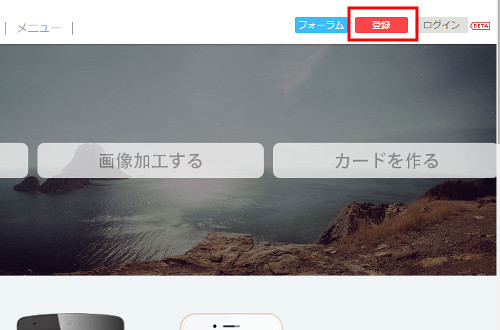 トップ画面の右上に登録というボタンがあるので、そこをクリックして登録ページに移動する。
トップ画面の右上に登録というボタンがあるので、そこをクリックして登録ページに移動する。
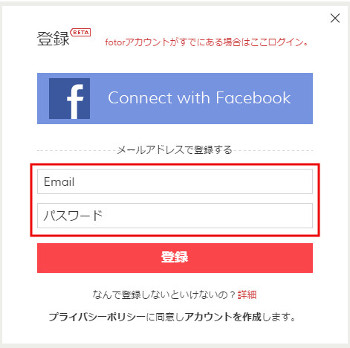 するとFacebookのアカウントかメールアドレスで登録ができるので、ここはメールアドレスで登録してみた。
するとFacebookのアカウントかメールアドレスで登録ができるので、ここはメールアドレスで登録してみた。
きっと広告とか宣伝が来るので捨てアドで登録が色々と楽だ。
ということでメールアドレスとパスワードを設定したら登録をクリックする。
すると登録したメールアドレス宛てにこんなメールが届くので確認する。
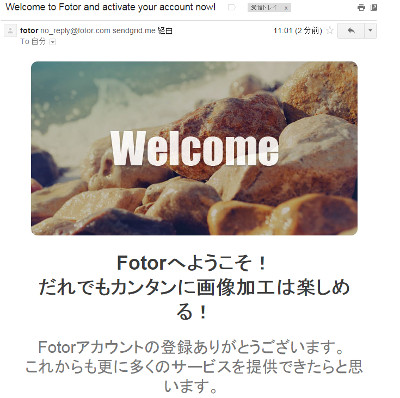 下にスクロールすると「アカウントをいますぐ有効にする」というボタンがあるのでクリックする。
下にスクロールすると「アカウントをいますぐ有効にする」というボタンがあるのでクリックする。
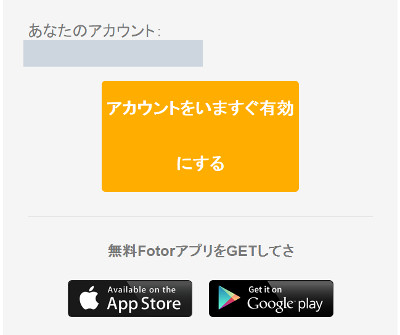 ついでにスマホ版を入手しておけば、SNSの投稿なんかでも使えるので便利かもしれない。
ついでにスマホ版を入手しておけば、SNSの投稿なんかでも使えるので便利かもしれない。
これで登録は完了。
画像を加工してみる
トップに移動すると「コラージュを作る」「画像加工する」「カードを作る」と3つのメニューがあるが、
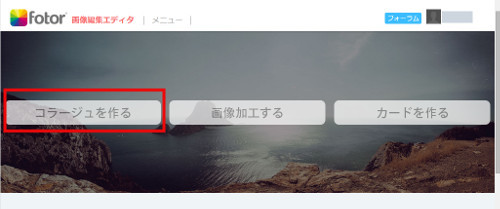
・コラージュを作る
画像を並べたりする
・画像加工する
切り取り、回転、リサイズなど画像の加工ができる
・カードを作る
誕生日や今なら母の日なんかに贈るグリーティングカードを作ることができる
で、今回使うのは「コラージュを作る」なので、それをクリックして編集ページに移動する。
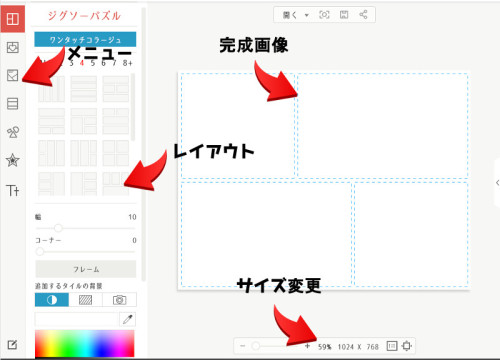
・メニュー
ジグソーパズル
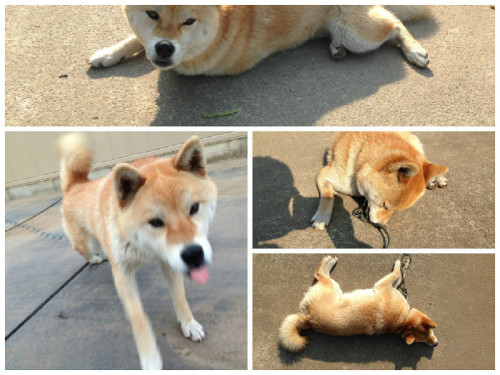
クリエイティブジグソーパズル
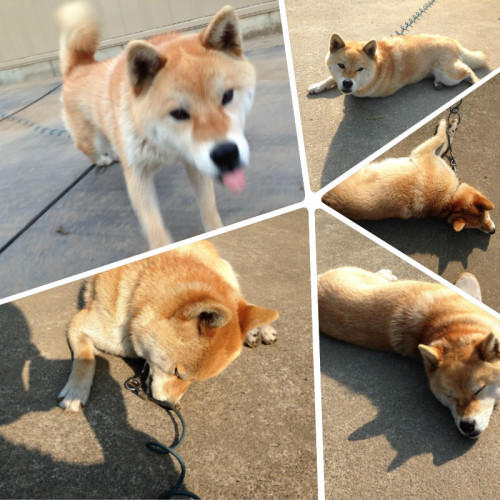
マガジン
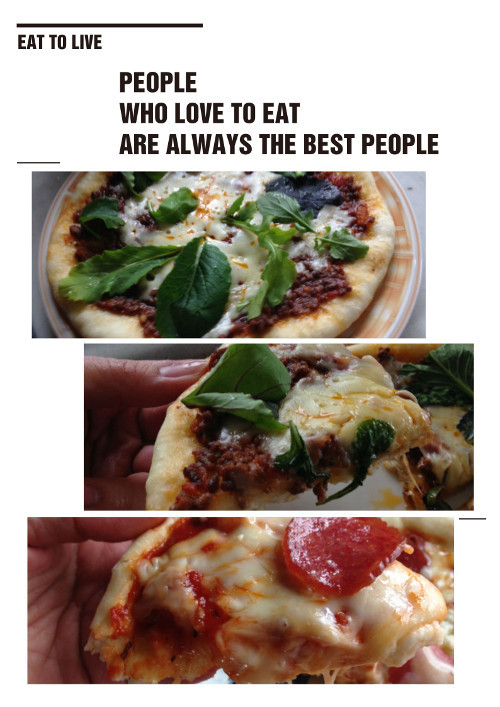
など、色々なコラージュ画像を作ることができる。
基本的にはジグソーパズルの2つだけで十分。
・レイアウト
好きなレイアウトを選んだり、画像の幅指定、角を丸めたり、背景を変更したりといったことができる。
・完成画像
画像のプレビューが表示されるので見ながら編集ができる。
・サイズ変更
画像の全体サイズから1枚ずつのサイズまで変更できる。
テンプレートを選ぶ
まずは色々なレイアウトのテンプレートから気に入ったものを選ぶ。
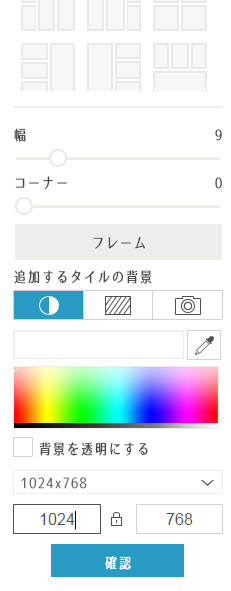
枚数に応じたテンプレートを選んだら、各画像同士の幅、コーナーの丸み、背景の設定、画像サイズなんかを設定する。
画像を貼り付けていく
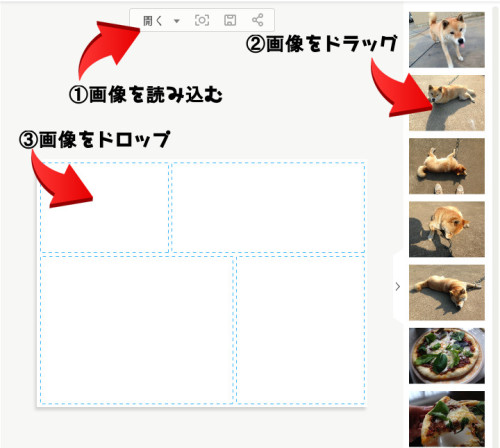
まず「開く」をクリックして使用したい画像を読み込む。
すると左に読み込んだ画像の一覧が表示されるので、そこから貼り付けたい位置に画像を移動させる。
この時にサイズや反転、色調変更などをすることもできる。
保存する
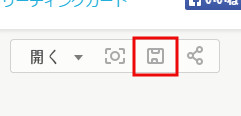 最後に「保存」クリックし、画像の品質や名前をつけて保存をすれば完成。
最後に「保存」クリックし、画像の品質や名前をつけて保存をすれば完成。
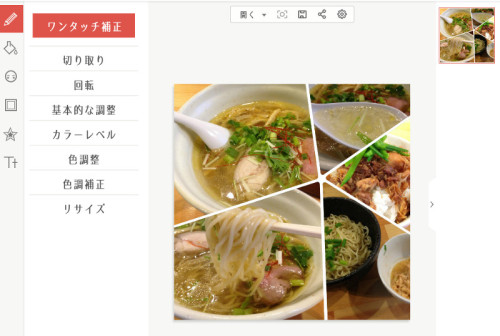
あとはホームの「画像加工する」メニューから完成した画像を読み込んでサイズだったり細かな加工をするのもいいかもしれない。
おすすめの記事
複数枚の写真をいい感じに1枚の写真にまとめるツール
引き篭もりちゃんねる
これが無料!?写真加工アプリ『Moldiv』を使ってみて!!
自分力ブログ
[amazonjs asin="B00N77Z6D4" locale="JP" title="Adobe Photoshop Elements 13 Windows/Macintosh版"]












